Как остановить автоматическую пометку писем как прочитанных в Outlook?
Как правило, при переключении непрочитанных писем в списке рассылки с включенной панелью чтения, электронные письма автоматически помечаются как прочитанные. Иногда вам может понадобиться просто переключаться между письмами, не читая их. В этой статье я представлю решение для того, чтобы остановить автоматическую пометку писем как прочитанных при клике на них в списке писем.
Остановите автоматическую пометку писем как прочитанных в Outlook
Остановите автоматическую пометку писем как прочитанных в Outlook
Чтобы остановить автоматическую пометку писем как прочитанных при их переключении в списке писем, необходимо изменить параметры панели чтения.
1. В представлении «Почта» нажмите «Вид» → «Панель чтения» → «Параметры». См. скриншот:
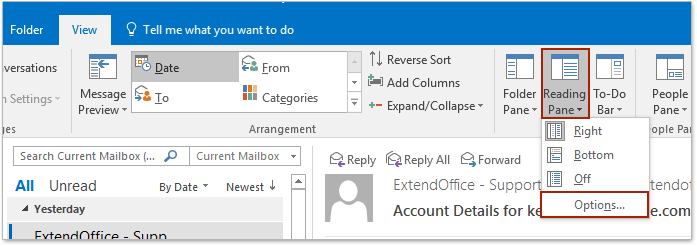
2. В диалоговом окне «Панель чтения» отключите оба параметра: «Помечать элементы как прочитанные при просмотре в панели чтения» и «Помечать элементы как прочитанные при изменении выбора». См. скриншот:
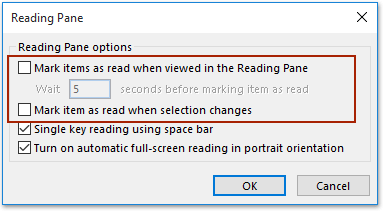
Примечание: Также вы можете указать параметры следующим образом: (1) отметьте параметр «Помечать элементы как прочитанные при просмотре в панели чтения», (2) укажите среднее время, которое вы тратите на чтение одного письма, и (3) снимите флажок с параметра «Помечать элемент как прочитанный при изменении выбора». См. скриншот:

3. Нажмите кнопку «OK», чтобы сохранить изменения.
Теперь, когда вы будете переключаться между непрочитанными письмами в списке писем с включенной панелью чтения, эти письма не будут автоматически помечаться как прочитанные.

Связанные статьи
Лучшие инструменты для повышения продуктивности работы с Office
Срочные новости: бесплатная версия Kutools для Outlook уже доступна!
Оцените обновленный Kutools для Outlook с более чем100 невероятными функциями! Нажмите, чтобы скачать прямо сейчас!
📧 Автоматизация Email: Автоответчик (Доступно для POP и IMAP) / Запланировать отправку писем / Авто Копия/Скрытая копия по правилам при отправке писем / Автоматическое перенаправление (Расширенное правило) / Автоматически добавить приветствие / Авторазделение Email с несколькими получателями на отдельные письма ...
📨 Управление Email: Отозвать письмо / Блокировать вредоносные письма по теме и другим критериям / Удалить дубликаты / Расширенный Поиск / Организовать папки ...
📁 Вложения Pro: Пакетное сохранение / Пакетное открепление / Пакетное сжатие / Автосохранение / Автоматическое отсоединение / Автоматическое сжатие ...
🌟 Волшебство интерфейса: 😊Больше красивых и стильных эмодзи / Напоминание при поступлении важных писем / Свернуть Outlook вместо закрытия ...
👍 Удобные функции одним кликом: Ответить всем с вложениями / Антифишинговая Email / 🕘Показать часовой пояс отправителя ...
👩🏼🤝👩🏻 Контакты и Календарь: Пакетное добавление контактов из выбранных Email / Разделить группу контактов на отдельные / Удалить напоминание о дне рождения ...
Используйте Kutools на вашем языке – поддерживаются Английский, Испанский, Немецкий, Французский, Китайский и более40 других!


🚀 Скачайте все дополнения Office одним кликом
Рекомендуем: Kutools для Office (5-в-1)
Скачайте сразу пять установщиков одним кликом — Kutools для Excel, Outlook, Word, PowerPoint и Office Tab Pro. Нажмите, чтобы скачать прямо сейчас!
- ✅ Все просто: скачайте все пять установочных пакетов одним действием.
- 🚀 Готово для любой задачи Office: Установите нужные дополнения тогда, когда они вам понадобятся.
- 🧰 Включено: Kutools для Excel / Kutools для Outlook / Kutools для Word / Office Tab Pro / Kutools для PowerPoint